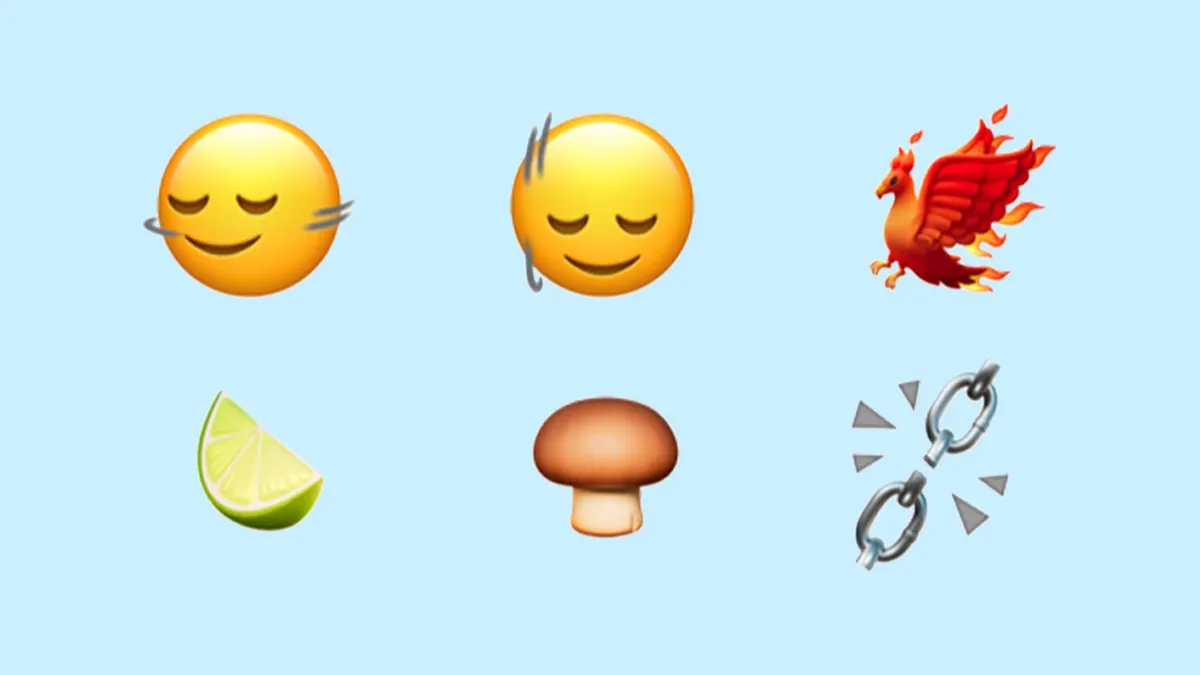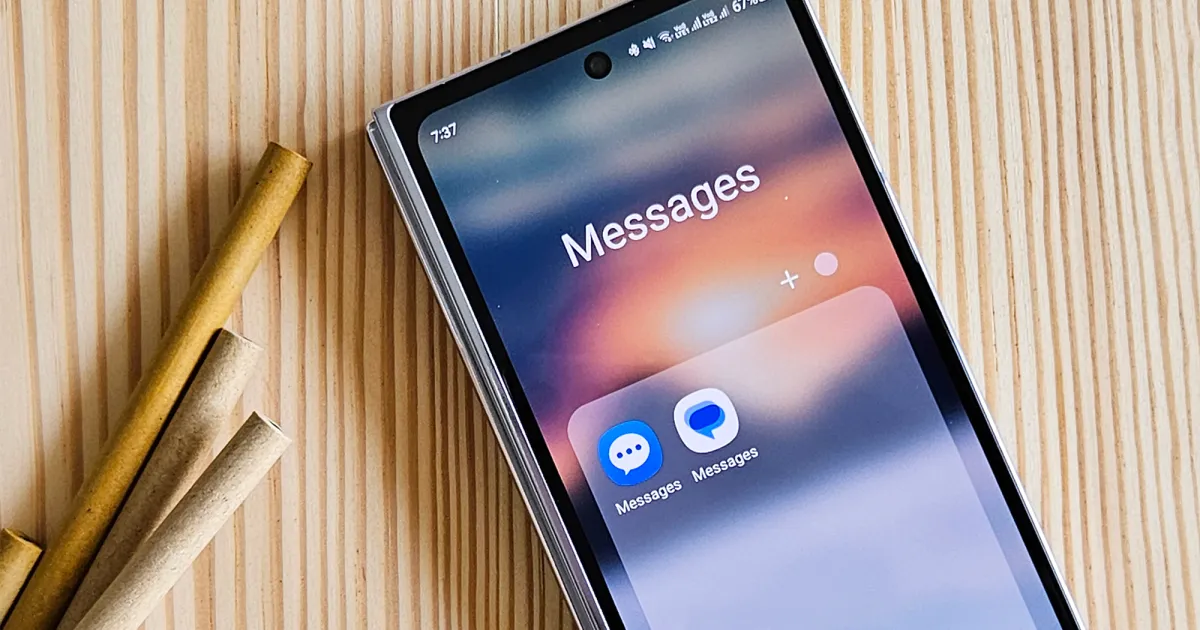Очистка хранилища Другое на вашем iPhone Попрощайтесь с тормозами! 💨
Сделай это привычкой, и твоё будущее «Я» будет благодарно.
“`html
Ускорьте работу своего iPhone, очищая «Другое» хранилище.
📱 Начинает ли ваш любимый iPhone немного тормозить? Прежде чем броситься покупать новый блестящий 🛍️, есть простое решение, которое может оживить ваше устройство: освобождение места в памяти. Но подождите, мы не говорим о стандартном, типичном хранилище. Мы говорим о таинственном и часто раздражающем “Другом” хранилище вашего iPhone. 😱
Что такое Другое хранилище на iPhone?
Представьте себе: Раздел Другое – это как темный, загадочный уголок памяти вашего iPhone 🌑. Это место, где хранятся, например, системные файлы и голоса Siri, но оно также может быть памятью. Почему? Ну, здесь виновато кэширование. Ваш кэш хранит элементы приложений или веб-сайтов, чтобы они загружались быстрее при следующем использовании. Представьте его себе как рюкзак на вашем телефоне, собирающий сувениры по мере того, как вы просматриваете веб-сайты, смотрите видео, отправляете сообщения с фотографиями или видео и многое другое. Скоро этот рюкзак может начать тяжелеть, забирая ваше ценное место в хранилище. 🎒
Чтобы узнать, сколько места Другое хранилище занимает на вашем iPhone, выполните следующие шаги: Перейдите в раздел Настройки ➡️ Общие ➡️ Хранилище iPhone. Вы увидите гистограмму, показывающую категории, занимающие ваше хранилище. Обычно раздел Другое хранилище представлен серым отрезком в крайней правой части графика. Если этот серый пятно кажется вам слишком большим, не волнуйтесь, мы вас поддержим! Вот несколько хитростей, чтобы помочь вам уменьшить это дразнилко Другое хранилище. ✨
Выгрузка приложений
Нет, мы не говорим о удалении приложений; это больше похоже на отправку их в отпуск в особое место 🏖️, сохраняя их данные на потом. Этот трюк пригодится, особенно для приложений, таких как Google Maps, которые занимают много места, но не хранят много данных. Чтобы выгрузить приложение, вернитесь в раздел Хранилище iPhone в разделе Настройки ➡️ Общие, найдите приложение, которое вы хотите выгрузить, и коснитесь его. Затем просто нажмите Выгрузить приложение. Просто, верно?
- Торгуйте, продавайте и покупайте – приложение TipTop революци...
- OnePlus 12R Genshin Impact Edition дыхание свежего воздуха на затхл...
- Понимание классификации водонепроницаемости IP68 и IPX8 для телефонов
Бонусный совет: В разделе Хранилище iPhone вы найдете список приложений с числом рядом с каждым, указывающим, сколько места они занимают. Эта милая маленькая функция дает вам мгновенный обзор того, какие приложения занимают память, а какие практически ее не используют. Вооружившись этими знаниями, решите, какие приложения вы готовы выгрузить без колебаний! 💪
Очистите кэш Safari и закройте вкладки
Часто ли вы бродите по диким просторам интернета с помощью Safari? (Мы все это делаем, не волнуйтесь!) Оказывается, что Safari может хранить историю и данные, которые вам просто не нужны. Чтобы очистить кэш браузера Safari, выполните следующие действия: Перейдите в Настройки ➡️ Safari и нажмите Очистить историю и данные сайтов. И на всякий случай, если вы поклонник Chrome, вот как очистить кэш на браузере Google.
О, и говоря о вкладках, не забудьте время от времени их немного урезать. Закрытие вкладок помогает освободить хранилище и сохранить плавность работы устройства 🏃♂️. Вы можете настроить частоту автоматического закрытия открытых вкладок в Safari, перейдя в Настройки ➡️ Safari ➡️ Закрыть вкладки. Вы можете либо вручную закрывать вкладки, либо позволить Safari выполнить это за вас, закрыв вкладки, которые не были просмотрены в течение дня, недели или месяца.
Прекратите хранить тексты навсегда
Вы знали, что ваш iPhone накопил каждое текстовое сообщение, которое вы когда-либо отправляли или получали? Навсегда. 📚 Хотя может быть удобно найти тот разговор, который вы вели 15 месяцев назад, это не так удобно, если вам нужно вернуть свое место в хранилище. Чтобы предотвратить сохранение текстовых сообщений навсегда, выполните эти простые шаги: Откройте Настройки, коснитесь Сообщений, прокрутите вниз, чтобы найти История сообщений, и коснитесь Сохранить сообщения. Измените Навсегда на 30 дней или 1 год. Всплывающее окно спросит вас, хотите ли вы удалить старые сообщения; просто коснитесь Удалить, чтобы продолжить. 📵
“““html
Сбросить ваш iPhone
Если ничего другое не помогает, пришло время применить крупнокалиберное оружие: сбросить ваш iPhone. Не паникуйте! Мы не говорим о том, что здесь нужно уничтожать все ваши драгоценные файлы и воспоминания. Вместо этого мы стремимся избавиться от большой части накопившегося мусора в разделе “Другие”. Это свежий старт, как когда вы убираете ваш шкаф или придаете порядок в комнате! 🧼
Для большего количества советов, хитростей и скрытых функций iPhone, ознакомьтесь с этими статьями:
- Советы и трюки для опытных пользователей iPhone
- Скрытые функции iOS 15, которые взорвут ваш разум
- Настройки iPhone, которые вы должны изменить как можно скорее
- Сделайте свой iPhone более похожим на ваш старый Android-телефон
- Советы по продлению срока службы вашего телефона
Перед тем, как уйти, не забудьте поделиться этой статьей с друзьями, которые могут столкнуться с медленными iPhone! Давайте поможем им оживить свои устройства и упростить свою жизнь. Ведь делиться значит заботиться, в конце концов. 🤗✨
Примечание: Сброс iPhone должен всегда быть вашим крайним средством. Перед тем, как предпринять этот шаг, обязательно сделайте резервную копию ваших данных и файлов.
“`